![]() Hauptinhalt:
Hauptinhalt:
![]() Kundenbewertungen
Kundenbewertungen
Was ist VRChat?
Soziale Plattformen entwickeln sich ständig weiter und integrieren die neuesten und besten Technologien, um der Konkurrenz voraus zu sein.
Sie konkurrieren um Ihre Zeit. Auch wenn es verschiedene Anwendungsfälle gibt, sind soziale Medien eine Form der Unterhaltung. Digitale soziale Interaktionen haben sich im Laufe der Jahre erheblich weiterentwickelt, von SMS und Instant Messaging bis hin zu Videoanrufen und sogar animierten Emojis.
Es macht also Sinn, dass die virtuelle Realität die nächste aufkommende Technologie ist, die die Art und Weise unserer Kommunikation verändert.
VRChat ist eine immersive soziale Virtual-Reality-Plattform, die es den Nutzern ermöglicht, mit anderen 3D-Charakteren oder Avataren zu interagieren, die ihr Ebenbild darstellen. In dem sozialen Spiel können die Spieler viele virtuelle Welten erkunden, die von anderen Nutzern der Plattform erstellt wurden.
Wie kann man VRChat benutzen?
Es gibt viele Möglichkeiten, VRChat zu nutzen, um mit Menschen auf der ganzen Welt in Kontakt zu treten. Zunächst müssen Sie die Software für die von Ihnen verwendete Hardware herunterladen. VRChat unterstützt eine Vielzahl verschiedener Virtual-Reality-Hardwareoptionen, darunter beliebte Headsets wie Oculus Rift, HTC Vive und Microsofts Mixed-Reality-Geräte.
Das Social Game unterstützt auch andere Hardware wie Tastaturen, Gamepads und Motion-Tracking-Controller. VRChat kann im Sitzen oder Stehen gespielt werden, und der Spielbereich ist raumgroß.
Einige Funktionen von VRChat sind:
- Avatare mit Lippensynchronisation, Augenverfolgung und vollständiger Bewegungs-/Vollkörperverfolgung
- 3D-Audio mit Raumklang
- Chatten, zusammenarbeiten, zeichnen, modellieren oder Videos ansehen
- Spielen Sie Spiele wie Capture the Flag, Battle Discs, Bowling und mehr
- Hunderte von Welten entdecken und erforschen
- Erstellen Sie Ihre eigenen Avatare, Welten und Spiele
VRChat stürzt immer ab? So können Sie das Problem fixieren!
VRChat stürzt ständig ab? Es gibt ein paar Lösungen, die Sie ausprobieren können, um zu sehen, ob es sich um ein leicht zu lösendes Problem handelt. Bitte befolgen Sie alle unten aufgeführten Schritte.
Bevor wir mit der fortgeschrittenen Fehlerbehebungen beginnen, möchten wir Ihnen zuerst einige rundlegende Lösungen zeigen.
- Schalten Sie das WIFI auf Ethernet um, da es eine bessere Netzwerkstabilität bietet.
- Vergewissern Sie sich, dass das Internet keine Probleme hat und nicht abbricht.
- Deaktivieren Sie die Firewall vorübergehend.
Prüfen Sie, ob Ihr Problem gelöst ist, wenn nicht, dann fahren Sie mit diesem Beitrag fort, um dieses Problem zu lösen.
Lösung 1. Windows auf dem neuesten Stand aktualisieren
Aktualisieren Sie Ihr Windows, wenn Sie es nicht kürzlich aktualisiert haben. Veraltete Betriebssysteme könnten einer der Hauptgründe für den Absturz von VRChat sein. Windows veröffentlicht regelmäßig Updates für das System, die einwandfrei funktionieren. Jedes Update enthält Patches für Systemschwachstellen, Sicherheitspatches und verbesserte Funktionen zur Unterstützung verbündeter Programme.
Wenn es ein Problem in einer der Windows-Kernsystemdateien gibt, kann dies andere Programme instabil machen. Es ist also sehr wichtig, dass Sie Ihr Windows auf dem neuesten Stand halten. Führen Sie zum Aktualisieren von Windows die folgenden Schritte aus.
Schritt 1. Klicken Sie auf das Startmenü und gehen Sie zu den Einstellungen.
Schritt 2. Tippen Sie auf "Update & Sicherheit".
Schritt 3. Klicken Sie nun auf "Nach Updates suchen".
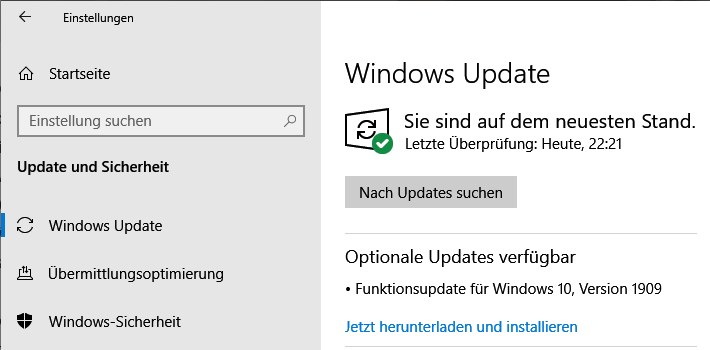
Lösung 2. Grafikkartentreiber aktualisieren
Grafikkartentreiber ist eine der wichtigsten Komponenten eines PCs für Spiele. Wenn Ihr VRChat abstürzt oder instabil ist dann Grafikkarten-Treiber kann die Ursache für dieses Problem sein. Veraltete Grafikkartentreiber könnte einer der offensichtlichsten Grund für Ihre VRChat Absturz.
Wenn Sie Ihren Bildschirmtreiber in den letzten Wochen nicht aktualisiert haben, dann sollten Sie eine Aktualisierung in Betracht ziehen. Meistens kann nur die Aktualisierung auf die neueste Version des Treibers alle Probleme mit dem Absturz des Spiels lösen. Um den Bildschirm-/Grafikkarten-/GPU-Treiber zu aktualisieren, befolgen Sie die nachstehenden Schritte.
Schritt 1. Drücken Sie dieTastenkombination Windows-Taste + R
Schritt 2. Geben Sie "devmgmt.nsc" in das Ausführungsfeld ein.

Schritt 3. Suchen Sie den "Grafikkarten" und klicken Sie darauf, um ihn zu erweitern.
Schritt 4. Klicken Sie unter "Anzeige, Treiber" mit der rechten Maustaste auf Ihren Anzeigetreiber und wählen Sie "Treiber aktualisieren".

Lösung 3. Bildschirmauflösung ändern
Das Ändern der Bildschirm-/Anzeigeauflösung hat vielen Benutzern geholfen, wie sie berichten. Wir haben auch festgestellt, dass das Ändern der Bildschirmauflösung helfen kann, dieses Problem zu beheben. Sie müssen nur die Bildschirmauflösung niedriger als die derzeitige Auflösung einstellen.
Um die Bildschirmauflösung zu ändern, gehen Sie auf den Desktop. Klicken Sie mit der rechten Maustaste auf Desktop und wählen Sie Anzeigeeinstellungen. Ein Fenster mit den Anzeigeeinstellungen wird geöffnet. Unter Skalierung und Layout finden Sie den Punkt "Bildschirmauflösung". Ändern Sie diese auf eine niedrigere Auflösung. Starten Sie nun den VRChat neu und überprüfen Sie, ob Ihr Problem damit behoben ist. Wenn Sie möchten, können Sie nun die Bildschirmauflösung wieder zurückstellen.
Lösung 4. Software von Drittanbietern deinstallieren/deaktivieren
Wenn Sie Software von Drittanbietern verwenden, um Audio oder Video zu verbessern, könnte dies der Grund für den Absturz von VRChat sein. Wenn Sie Software wie Clownfish, VoiceMod, VoiceMeeter usw. verwenden, installieren diese Programme wie jede andere Software auch Treiber. Die Treiber dieser Software greifen in die Systemdateien ein und führen zu erheblichen Leistungseinbußen.
Diese Software behindert nicht nur die Leistung von VRChat und macht es instabil, was zum Absturz von VRChat führt, sondern sie kann auch Leistungsprobleme mit Windows verursachen.
Lösung 5. VRChatSpieldateien auf Fehler überprüfen
Wenn VRchat ständig abstürzt, ist es zwingend notwendig, die Spielprogrammdateien auf Fehler zu überprüfen. Wir müssen sicher sein, dass die Spielprogrammdatei intakt ist, weil eine beschädigte Spieldatei nicht korrekt ausgeführt werden kann und zu einem Absturz von VRChat führt. Um die Spieldateien zu überprüfen, gehen Sie wie folgt vor.
Schritt 1. Gehen Sie zur Steam Bibliothek.
Schritt 2. Rechtsklicken Sie auf VRChat.
Schritt 3. Klicken Sie auf Eigenschaften.
Schritt 4. Wählen Sie unter der Registerkarte Lokale Dateien die Option Spieldateien auf Fehler überprüfen.

Lösung 6. Avatar auf Standard zurücksetzen
Wir haben festgestellt, dass Ihr Avatar zu Abstürzen von VRChat führen kann. Sie können die Absturzprobleme loswerden, indem Sie Ihren Avatar einfach auf die Standardeinstellungen zurücksetzen. Wir haben gesehen, dass dies in vielen Fällen das Problem behebt. Um Ihren Avatar auf die Standardeinstellungen zurückzusetzen, gehen Sie auf die VRChat-Startseite, klicken Sie auf den Abschnitt Avatare und dann auf "Auf Standard-Avatar zurücksetzen".
Alternativ können Sie auch eine Tastenkombination verwenden, um Ihren Avatar auf die Standardeinstellungen zurückzusetzen. Drücken Sie STRG und \ (Backslash) zusammen, um Ihren Avatar auf den grauen Roboter-Avatar (Standard-Avatar) zurückzusetzen.
Lösung 7. VRChat-Dateien löschen
VRChat offiziell hat eine automatische Methode für Benutzer, die erleben VRChat Absturz oder VRChat nicht starten Probleme zur Verfügung gestellt. Alles, was Sie brauchen, ist die Eingabeaufforderung als Administrator zu starten und ein paar Befehle auszuführen:
Schritt 1. Geben Sie cmd in Ihre Windows-Suchleiste ein.
Schritt 2. Klicken Sie mit der rechten Maustaste auf Eingabeaufforderung und wählen Sie Als Administrator ausführen.
Schritt 3. Kopieren Sie den folgenden Befehl mit Strg + C und fügen Sie ihn in das cmd-Fenster ein, indem Sie mit der rechten Maustaste in das Fenster klicken.
rmdir /S /Q "%AppData%\..\LocalLow\VRChat\vrchat\Cookies" 2>nul & rmdir /S /Q
"%AppData%\..\LocalLow\VRChat\vrchat\HTTPCache" 2>nul & rmdir /S /Q
"%AppData%\..\LocalLow\VRChat\vrchat\Unity" 2>nul & rmdir /S /Q
"%AppData%\..\LocalLow\VRChat\vrchat\VRCHTTPCache" 2>nul & rmdir /S /Q
%TEMP%\VRChat" 2>nul & rmdir /S /Q "%UserProfile%\.cache\youtube-dl" 2>nul & REG
DELETE HKCU\Software\VRChat\vrchat /va
Schrtt 4. Drücken Sie die Eingabetaste, um diesen Befehl auszuführen.
Schritt 5. Wenn Sie nach der Erlaubnis gefragt werden, alle Schlüssel unter dem VRChat-Schlüssel zu löschen, drücken Sie Y und die Eingabetaste.
Wenn dieser Befehl Fehlermeldungen ausgibt, z. B. dass der genaue Dateipfad nicht gefunden wird, können Sie den folgenden Befehl in cmd ausführen, um den VRChat-Cache zu löschen:
rmdir /S /Q %USERPROFILE%AppDataLocalLowVRChatvrchat && rmdir /S /Q %TEMP%VRChat && REG
DELETE HKCUSoftwareVRChatvrchat /va
Nachdem Sie den Cache geleert haben, können Sie überprüfen, ob der Absturz von VRChat weiterhin besteht.
Lösung 8. Ein VRChat-Konto erstellen
Wenn die obigen Methoden nicht geholfen haben, dann können Sie versuchen, ein neues VRChat-Konto zu erstellen und dann Ihr Steam/Oculus-Konto mit Ihrem VRChat-Konto auf der offiziellen VRChat-Website zu verknüpfen.
Um dein Steam-Konto mit deinem VRChat-Konto zu verbinden:
Schritt 1. Loggen Sie sich in VRChat mit deinem Steam/Oculus-Konto ein.
Schritt 2. Öffnen Sie Ihr Schnellmenü und wählen Sie dann Einstellungen.
Schritt 3. Klicken Sie unten im Menü auf Konto aktualisieren und folge dann den Anweisungen auf dem Bildschirm, um deine Konten zusammenzuführen.
Lösung 9. VPN verwenden
Leider ist für viele Benutzer die einzige Lösung die Verwendung eines VPN. Dies liegt vor allem daran, dass Ihr Internetanbieter Ihre Internetverbindung für VRChat gefiltert oder gedrosselt hat, wodurch Ihr VRChat zufällig abstürzt.
Lösung 10. Den offiziellen Support kontaktieren [Ultimativ]
Wir haben alle möglichen Lösungen bereitgestellt. Wenn Sie alle Schritte ausprobiert haben und Ihr Problem immer noch nicht behoben ist, sollten Sie den offiziellen Support von VRChat kontaktieren. Wenn Sie den VRChat-Support kontaktieren, werden Sie möglicherweise nach Output-Logs und Crash-Logs gefragt.
Zusätzliche Tipps: Daten wiederherstellen wenn Dateien aus Versehen gelöscht werden
In den oben erwähnten Methoden haben wir eine bereitgestellt, die das Löschen Ihrer Spieldateien beinhaltet. Wir möchten Ihnen vor allem zeigen, was Sie tun sollen, wenn gewünschte Dateien während des Vorgangs gelöscht werden.
Eine Datenrettungssoftware wird unter diesen Umständen zur Verfügung stehen. Hier können Sie EaseUS Data Recovery Wizard ausprobieren. Als eine beliebte Software zur Datenwiederherstellung ist EaseUS Data Recovery Wizard von Millionen von Benutzern genutzt und empfohlen. Sie können das 100% saubare Programm herunterladen und installieren. Lassen Sie es Ihnen helfen, wenn wichtige Dateien verloren gegangen sind.
Schritt 1. Erstens sollten Sie die Datenrettungssoftware - EaseUS Data Recovery Wizard herunterladen. Dann wählen Sie Datenträger aus, von dem Ihre Daten verloren wurden, und klicken Sie dann auf "Scan". Das Programm wird das gewählte Laufwerk scannen und alle Ihre gelöschten Daten herausfinden.
Falls Sie die Daten auf der SD-Karte oder dem USB-Stick wiederherstellen möchten, müssen Sie das Speichermedium zuerst an den PC anschließen.

Schritt 2.EaseUS listet zunächst alle gelöschten Dateien auf, woraufhin noch einmal die gesamte Festplatte durchleuchtet wird, um auch wirklich alle wiederherstellbaren Dateien zu finden.

Schritt 3. Nach dem Scan können Sie alle aufgelisteten Daten in der Vorschau betrachten und die gewünschten auswählen. Dann klicken Sie auf "Wiederherstellen". Es empfiehlt sich, die geretteten Daten an einem anderen Ort zu speichern, damit am angestammten Speicherort nichts überschrieben wird und Sie später noch andere verlorene Daten von hier zurückholen können.
